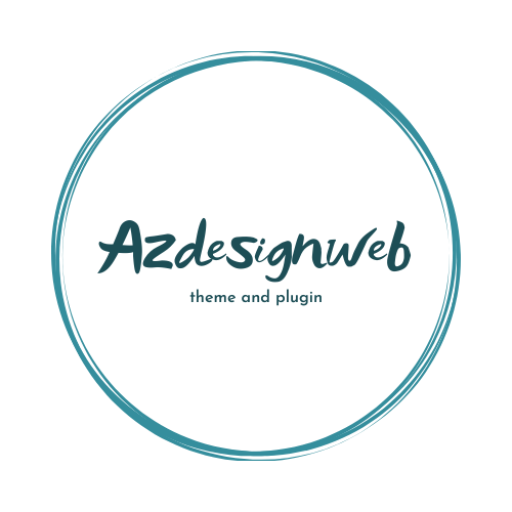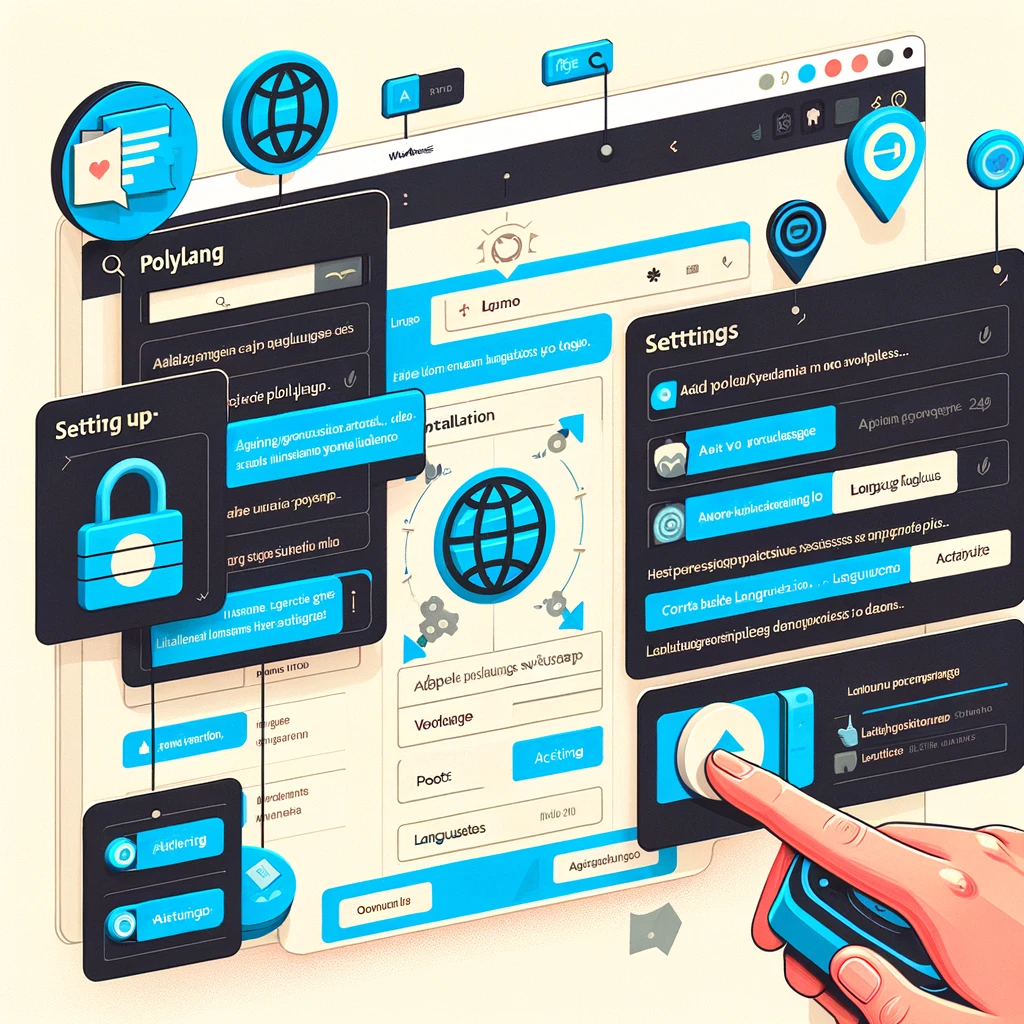Trong bài viết này , chúng tôi hướng dẫn cài đặt và sử dụng plugin polylang trong WordPress, từ việc thiết lập ban đầu cho đến việc tinh chỉnh trang web của bạn để tối ưu hóa trải nghiệm người dùng đa ngôn ngữ. Để xây dựng một trang web đa ngôn ngữ chuyên nghiệp và thân thiện với người dùng, việc sử dụng một công cụ hỗ trợ mạnh mẽ như Polylang là điều cần thiết. Polylang không chỉ giúp bạn dễ dàng quản lý nội dung bằng nhiều ngôn ngữ khác nhau mà còn cung cấp các tính năng linh hoạt để tích hợp trình chuyển đổi ngôn ngữ, dịch các bài viết, trang,và menu.
Hướng dẫn cài đặt và sử dụng plugin polylang trong WordPress
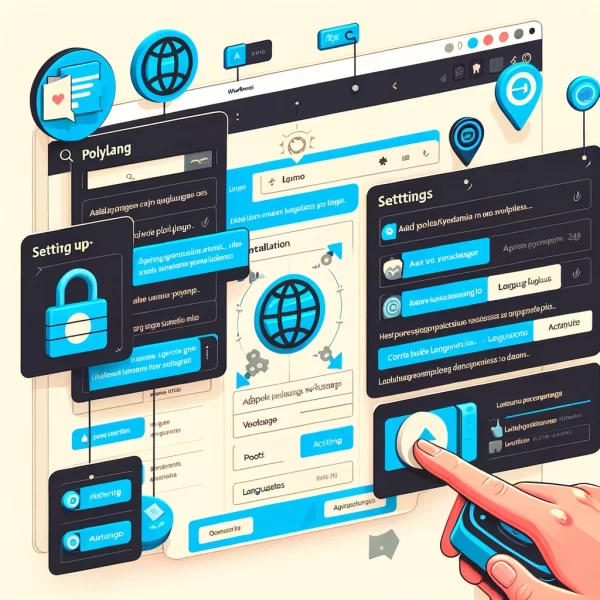
1. Cài Đặt Plugin Polylang
Bước 1: Đăng nhập vào WordPress Admin: Truy cập vào trang quản trị của website WordPress của bạn.
Bước 2: Cài đặt Polylang:
Vào Plugins > Add New.
Tìm kiếm “Polylang” trong hộp tìm kiếm.
Nhấp vào Install Now và sau đó nhấp vào Activate để kích hoạt plugin.
Bước 3: Cấu hình Polylang:
Sau khi kích hoạt, bạn sẽ thấy một mục mới tên là Languages trong menu quản trị.
Đi đến Languages để bắt đầu cấu hình.
2. Cấu Hình Polylang
Bước 1: Thêm Ngôn Ngữ Mới:
Trong tab Languages, nhấp vào Add New Language.
Chọn ngôn ngữ từ danh sách thả xuống, chọn định dạng ngày tháng nếu cần, và nhấp Add New Language.
Lặp lại bước này để thêm các ngôn ngữ khác mà bạn muốn hỗ trợ trên trang web.
Bước 2: Gán ngôn ngữ cho nội dung hiện có:
Sau khi thêm ngôn ngữ, bạn có thể gán ngôn ngữ cho các bài viết, trang, danh mục, và thẻ hiện có.
Trong trình chỉnh sửa bài viết hoặc trang, bạn sẽ thấy một hộp meta mới để chọn ngôn ngữ của nội dung.
3. Tạo Nội Dung Đa Ngôn Ngữ
Bước 1: Tạo Bản Dịch Cho Bài Viết/Trang:
Khi bạn tạo hoặc chỉnh sửa một bài viết hoặc trang, bạn sẽ thấy các biểu tượng lá cờ đại diện cho các ngôn ngữ bạn đã thêm.
Để thêm bản dịch, nhấp vào biểu tượng dấu “+” bên cạnh lá cờ tương ứng, sau đó viết hoặc dịch nội dung vào ngôn ngữ đó.
Bước 2: Dịch Widget và Menu:
Vào Appearance > Menus để tạo hoặc dịch menu cho từng ngôn ngữ.
Trong Appearance > Widgets, bạn có thể tạo các widget riêng biệt cho từng ngôn ngữ hoặc sử dụng Polylang để quản lý nội dung widget đa ngôn ngữ.
4. Hiển Thị Chuyển Đổi Ngôn Ngữ Trên Giao Diện
Thêm trình chuyển đổi ngôn ngữ vào menu:
Vào Appearance > Menus.
Trong Menu Structure, nhấp vào Language Switcher và thêm nó vào menu của bạn.
Tùy chỉnh vị trí của trình chuyển đổi ngôn ngữ trong menu.
Thêm trình chuyển đổi ngôn ngữ vào widget:
Vào Appearance > Widgets.
Kéo và thả Language Switcher vào một khu vực widget để hiển thị trình chuyển đổi ngôn ngữ trên trang web.
5. Kiểm Tra và Tinh Chỉnh
Kiểm tra trang web của bạn: Sau khi cài đặt và cấu hình Polylang, hãy truy cập vào trang web để đảm bảo rằng mọi nội dung hiển thị đúng ngôn ngữ khi chuyển đổi.
Tinh chỉnh cài đặt: Nếu cần, bạn có thể quay lại Languages > Settings để thay đổi cài đặt như URL của ngôn ngữ, định dạng ngày tháng, v.v.
6. Sử Dụng Polylang Pro (Tùy Chọn)
Tùy chọn nâng cao: Nếu bạn cần các tính năng nâng cao như hỗ trợ WooCommerce hoặc tự động dịch nội dung, bạn có thể cân nhắc nâng cấp lên Polylang Pro.
Với Polylang, bạn có thể dễ dàng tạo một trang web đa ngôn ngữ mà không cần phải làm việc với mã nguồn phức tạp. Plugin này thân thiện với người dùng và phù hợp cho cả những người mới bắt đầu.
Kết lại
Với Polylang, việc tạo và quản lý một trang web đa ngôn ngữ trở nên đơn giản và hiệu quả hơn bao giờ hết. Từ việc cài đặt, cấu hình, đến việc tạo nội dung đa ngôn ngữ, Polylang mang lại sự linh hoạt và khả năng tùy chỉnh cao, giúp bạn dễ dàng tiếp cận đối tượng khách hàng quốc tế. Hy vọng rằng với hướng dẫn này, bạn đã nắm vững các bước cần thiết để xây dựng một trang web đa ngôn ngữ hoàn chỉnh, giúp mở rộng phạm vi và tầm ảnh hưởng của thương hiệu bạn trên toàn cầu.